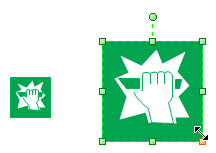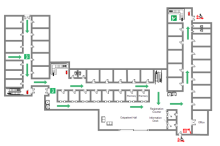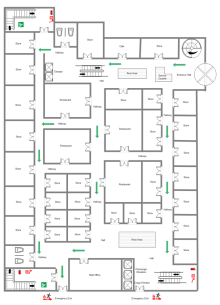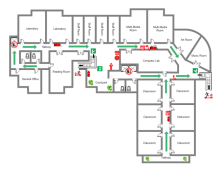¿Cómo crear un diagrama de evacuación de incendios al instante?
Diagrama de evacuación de incendios
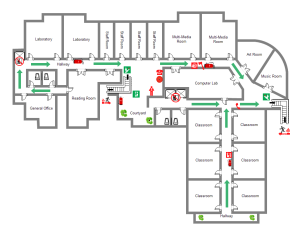
¿Qué es un diagrama de evacuación de incendios?
El plan de evacuación de incendios también se conoce como Plano de incendios y emergencias . Es un plan que ayuda a las personas a alejarse de la amenaza de incendio o la ocurrencia real de un peligro de incendio. Los planos de incendio y emergencia van desde el plano de incendio y emergencia de un hospital, el plano de incendio y emergencia escolar, el plano de incendio y emergencia de cine, el plano de incendio y emergencia de un teatro, etc. En general, una compañía debe proporcionar un plano de incendio y emergencia a todos los departamentos y asegurarse de que todos los empleados tienen acceso a él.
¿Por qué es importante el plano de incendios y emergencias?
1. Se utiliza para prevenir muertes y lesiones.
2. Desempeña un papel muy importante en la reducción de daños a edificios, existencias y equipos.
3. Sirve como salvaguarda para proteger el medio ambiente y la comunidad.
4. Ayuda a acelerar la reanudación de las operaciones normales.
Crear plan de evacuación de incendios en software fácilmente
Se dice que, "Al no prepararte, te estás preparando para fallar". Siempre debes estar preparado para responder a emergencias para que no entres en pánico. Hay una manera que te ayuda a mantener la calma en una emergencia de incendio: diseña un diagrama de evacuación de incendios y familiarízate con las rutas de evacuación. Ve cómo hacerlo sin esfuerzo pero efectivamente a continuación.
Edraw es un software de diagramación automático que ha preparado todos los símbolos necesarios para crear un diagrama de evacuación de incendios. Los usuarios solo necesitan arrastrar y soltar formas y no necesitan dibujar nada. En 5 minutos, incluso los principiantes pueden terminar un diagrama de aspecto profesional. Sigue los pasos a continuación para hacer tus propios gráficos.
Pasos para crear un plan de evacuación de incendios sin esfuerzo y de manera efectiva
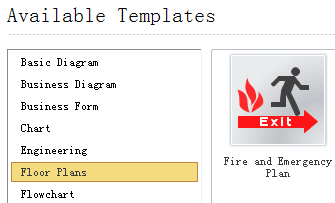
Comienza con la plantilla exacta
1. Inicia Edraw y selecciona Nuevo y luego haz clic en el título Planos de planta .
2. Haz doble clic en el icono de Plano de incendio y emergencia . La plantilla relacionada se abre junto con una página de dibujo en blanco. La plantilla incluye 3 bibliotecas: Dimensionamiento; Muro, Armazón y Estructura e Incendio y Emergencia. El lienzo en blanco tiene líneas de cuadrícula por defecto que permiten dibujos precisos.
Usa símbolos incorporados para crear un diagrama de evacuación de incendios
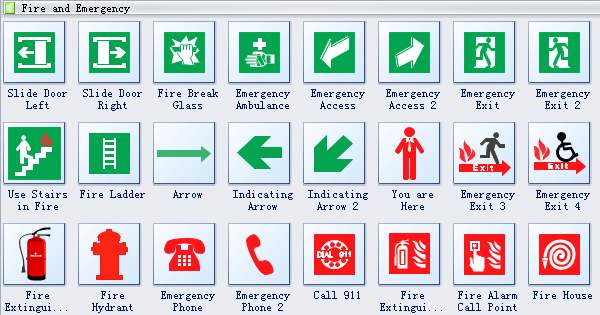
3. Arrastra las formas necesarias a la página en blanco. Selecciónalas y arrástralas para mover sus posiciones. Arrastra sus tiradores de selección verde para cambiar su tamaño. Si la forma tiene un asa de control amarilla, también puedes arrastrarla para ajustar la forma más convenientemente. Por ejemplo, puedes ampliar una forma arrastrando uno de los tiradores de selección hacia afuera y viceversa. Ve a Símbolos del plano de incendios y emergencias para obtener un conocimiento general sobre los símbolos
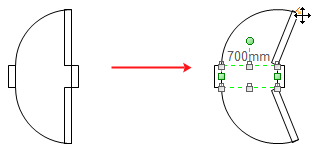
Algunas formas en el grupo Muro, Armazón y Estructura tienen escala dinámica. Cambiará automáticamente cuando se cambie el tamaño de la forma. De esa forma puedes ahorrar mucho tiempo sin medir formas una y otra vez.
Si deseas pegar varias formas como una sola forma, puedes usar la función Agrupar . Está en la columna Organizar en la pestaña Inicio . Después de agrupar algunas formas, se pueden mover como un todo. Haz doble clic en la forma para agregar una etiqueta o descripción cuando sea necesario.
Impresión: Cuando finalizas un plan de evacuación de incendios, es fácil imprimirlo y compartirlo con otros. En el menú Archivo , selecciona Imprimir para configurar las opciones de impresión. Puedes cambiar la configuración con menos clics y ver la vista previa de impresión en tiempo real.
Exportar: Edraw admite exportar tu diagrama a varios formatos, incluidos Microsoft Office, PDF y muchos otros formatos gráficos. En el menú Archivo , selecciona Exportar y Enviar para las opciones de exportación.
Consejos sobre cómo diseñar un plan de evacuación de incendios
Crear diagrama de evacuación de incendios a partir de plantillas
|
Plan de emergencia de un hospital
|
Plano de planta de un centro comercial
|
Diseño de una escuela
|
Descarga el software de planos de incendio y emergencia aquí.